So können Sie Bilder schnell mit der Windows 10 Photos App ändern
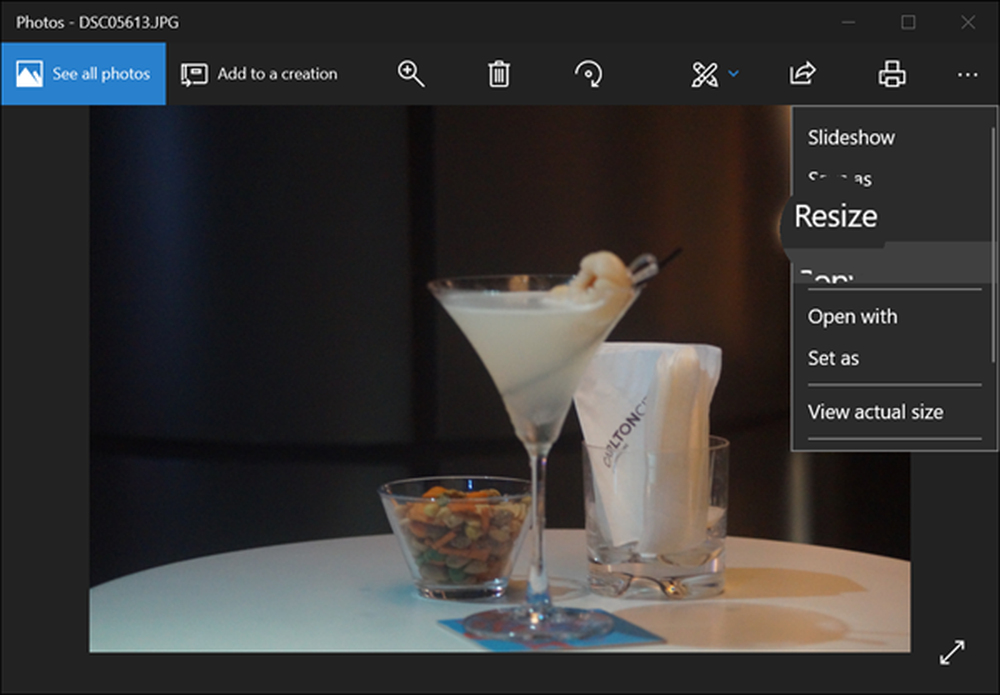
Das Fotos app ist unter Windows 10 vorinstalliert. Die Verwendung dieser App zum Anzeigen von Bildern und zum Ausführen grundlegender Bearbeitungsaufgaben ist allgemein bekannt. Neben dem Bearbeiten von Bildern, dem Aufteilen von Videos oder dem Zusammenfügen von Bildern enthält die Foto-App die Größe ändern Option, mit der die Bildmaße geändert und die Dateigröße nach Wunsch reduziert werden kann.
Die App verfügt über 3 voreingestellte Optionen -
- S - Klein 0,25 MP (Geeignet für Profilbilder und Miniaturbilder)
- M - Medium 2MP (Für E-Mail-Anhänge und Nachrichten)
- L - Große 4-Megapixel-Bilder (gut zum Betrachten)
Ändern Sie die Größe der Bilder mithilfe der Foto-App
Öffnen Sie zum Anpassen der Bildgröße mit der Foto-App in Windows 10 das Bild, dessen Größe Sie ändern möchten, in der Foto-App.
Klicken Sie nach dem Öffnen auf 'Mehr sehen'Option als 3 Punkte in der Symbolleiste sichtbar, und wählen Sie Größe ändern.

Sofort werden 3 voreingestellte Optionen angezeigt:
- S (klein)
- M (mittel)
- L (groß)
Damit können Sie die Größe des Bildes ändern.
Wählen Sie die gewünschte Option und die App zeigt Ihnen die entsprechende reduzierte Größe an, nachdem Sie die Größe des Bildes geändert haben.
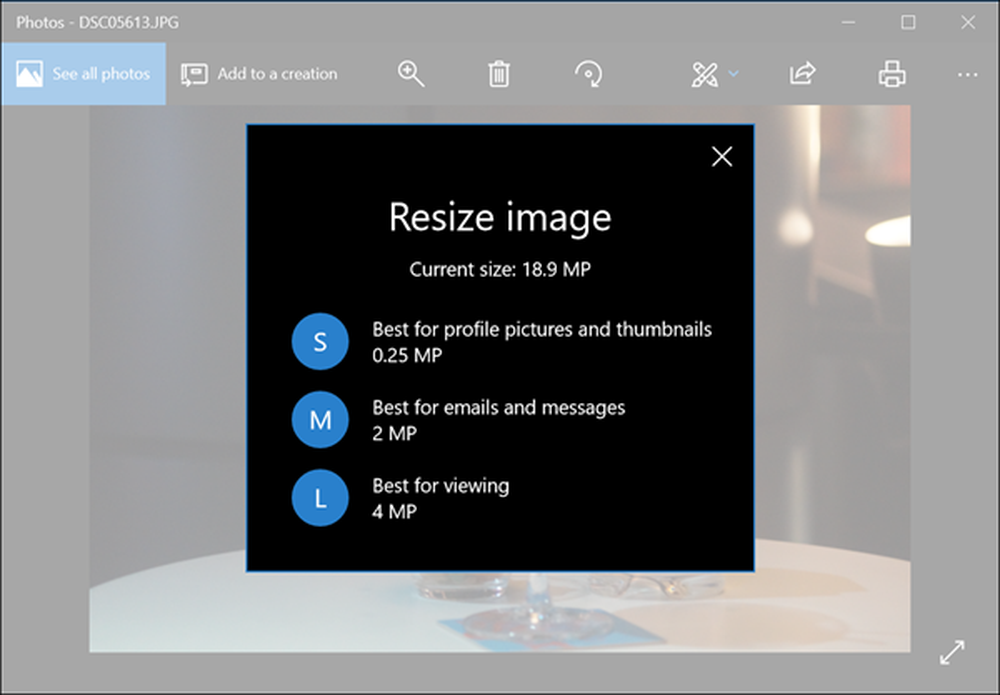
Wählen Sie den gewünschten Ort zum Speichern des verkleinerten Bildes aus, geben Sie einen geeigneten Namen für das Bild ein und klicken Sie auf die Schaltfläche Speichern.

Wenn Sie fertig sind, beenden Sie die Foto-App.
Unabhängig davon, welche Digitalkamera Sie verwenden, werden mit den von ihr aufgenommenen Bildern recht große Dateien erzeugt, wenn Sie sie auf einem Computer und anderen mobilen Geräten anzeigen. Um Speicherplatz auf der Festplatte eines Computers zu sparen oder solche Bilder per E-Mail mit anderen zu teilen, müssen Sie die Größe der Bilder auf ein geeignetes Limit ändern. Mit der Windows 10 Photos App ist dies in wenigen einfachen Schritten möglich.



